Vous pouvez insérer des équations mathématiques dans MS Word. Il existe un outil dédié aux équations qui prend en charge les symboles mathématiques et statistiques. De plus, il existe un outil qui vous permet de saisir des formules standard, par exemple la formule pour calculer l’aire d’un cercle. Il est vraiment très bien équipé et sur Windows 10, il prend en charge Inking une équation. Vous pouvez simplement écrire une équation avec un outil de crayon graphique et MS Word sera capable de la lire. Il y a une limitation dans l’outil d’équation; il n’a qu’une seule police. Si vous modifiez la police de l’équation dans MS Word via l’onglet Accueil du ruban, elle revient à la police mathématique par défaut.
En vérité, vous pouvez changer la police de l’équation dans MS Word, mais c’est un processus légèrement délicat.
Changer la police d’équation dans MS Word
Tout d’abord, vous devez insérer une équation. Sur le ruban, accédez à Insertion> Équation.

Tapez une équation. Une fois que vous avez terminé, sélectionnez-le et dans l’onglet «Conception», cliquez sur le bouton «Texte normal» dans la boîte Outils.
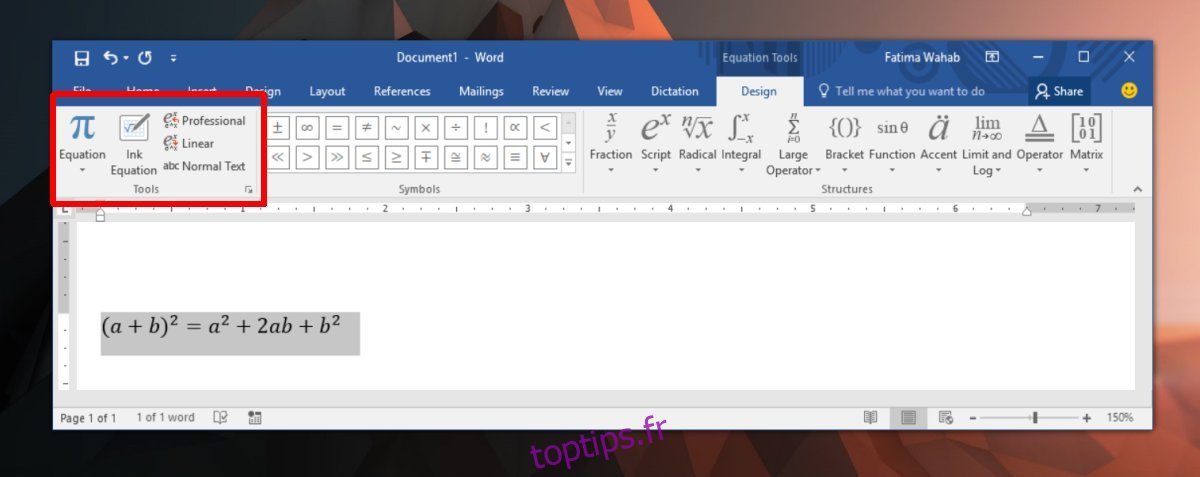
Ensuite, allez dans l’onglet Accueil et dans la liste déroulante Police, sélectionnez la police que vous aimez. La police de l’équation changera.

Limites
MS Word limite les polices disponibles pour les équations mathématiques pour une bonne raison. Les polices sont généralement développées pour les caractères alphanumériques et certains symboles de choix couramment utilisés. Très peu de polices sont développées avec un jeu complet de caractères mathématiques. Lorsque vous choisissez de changer la police de l’équation dans MS Word, vous risquez que certains caractères ne soient pas disponibles dans ladite police.
Par exemple, une police peut ne pas avoir de caractères statistiques comme le symbole Sigma ou le symbole sous-racine, auquel cas votre équation risque de ne pas être entièrement rendue. La police d’équation par défaut de MS Word, Cambria Math, prend en charge tous les caractères dont vous avez besoin pour insérer une équation, c’est pourquoi la plupart des gens s’en tiennent à l’utiliser. C’est une police très lisible et vous pouvez augmenter la taille du texte ou la mettre en gras si vous voulez la rendre plus lisible.
Si vous êtes déterminé à utiliser une police différente pour les équations dans MS Word, recherchez une police conçue pour la saisie mathématique. Il n’y a peut-être pas autant de polices avec un jeu de caractères mathématiques complet, mais il y en a certainement. Téléchargez et installez les polices sur votre PC de la même manière que vous le feriez pour toute autre police et utilisez la méthode décrite ci-dessus pour l’appliquer à une équation. L’éditeur d’équation ne se souvient pas de la police que vous avez utilisée dans votre équation précédente. Vous devrez le changer pour chacun.

